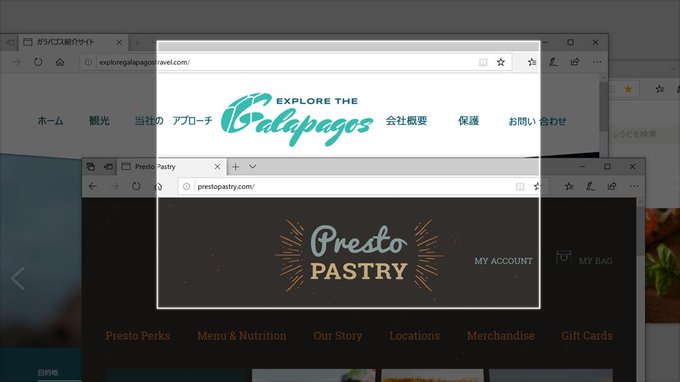マイクロソフトサポート
@MSHelpsJP
Followers
69,023
Following
7
Media
7,918
Statuses
109,216
日本マイクロソフト カスタマーサービス&サポートの公式アカウントです。個人のお客様向け製品について、活用方法などをつぶやいたり、お探しの情報を見つけるお手伝いをしています。DMでの質問も受け付けています。(月-金 9:30-17:30)本Twitterアカウントの利用規約
Joined June 2010
Don't wanna be here?
Send us removal request.
Explore trending content on Musk Viewer
Republican
• 769438 Tweets
woozi
• 365076 Tweets
Thomas Matthew Crooks
• 322119 Tweets
#MissUniverseThailand2024
• 169724 Tweets
#Wimbledon
• 152024 Tweets
AR-15
• 145492 Tweets
Alcaraz
• 117671 Tweets
Shannen Doherty
• 112137 Tweets
Djokovic
• 110700 Tweets
Novak
• 74724 Tweets
Charmed
• 46822 Tweets
Brenda
• 39039 Tweets
Beverly Hills 90210
• 34796 Tweets
#talkwithwin
• 30342 Tweets
Joshua Zirkzee
• 27916 Tweets
Pogacar
• 23401 Tweets
#キン肉マン
• 19529 Tweets
Prue
• 18945 Tweets
Oğuz Aydın
• 18441 Tweets
マナ獣神化改
• 17354 Tweets
Jacoby Jones
• 15234 Tweets
推しの子コラボ
• 15130 Tweets
天城先生
• 15053 Tweets
マリノス
• 12880 Tweets
ActBlue
• 11123 Tweets
Carlitos
• 10185 Tweets
Last Seen Profiles
メモ帳の1行目に「.LOG」と書いておくと、ファイルを開くたびに日時が自動で入力されます。会議などで定期的にメモを追記する方にお勧めです。
#MSHelpsJP
http://t.co/yDCKWx3O5o
21
7K
10K
本日からマイクロソフトは Windows 7 のサポートを終了します。
Windows 7 のPCは更新プログラムやセキュリティ修正プログラムを今後受け取れなくなります。
サポート終了によるその他の影響と対処方法をご確認ください→
#Win7
#MSHelpsJP
49
12K
8K
#Windows10
の 「シャットダウン」 と 「再起動」 は終了時にパソコンへ保存されるデータが異なるため、その後起動する時の動作に違いが出ます。トラブルが起きた場合はシャットダウン→ 電源 ON ではなく、「再起動」 をお試しください。
#MSHelpsJP
43
8K
7K
#Windows10
へのアップグレードが開始された後のキャンセル手順をまとめた動画を公開しました→ ※「Windowsをアップグレードしています」という黒い画面が表示された後に行う方法です。
#MSHelpsJP
40
5K
4K
Windows のメモ帳のちょっとした小技。
1行目に [.LOG] と入力すると、メモを開いた時の時刻と年月日が自動的に入力されます。
作業の進捗メモなど色々な用途に活用できますので、この機能を使ったことがない方はぜひ 1 度お試しください📝 #Windows10
#Windows11
#MSHelpsJP
16
771
2K
#Windows10
Creators Updateで新しいキーボードショートカットが追加されました。「画面の一部を切り取り、クリップボードへコピーする」キーボードショートカットをご紹介。
#MSHelpsJP
10
2K
2K
メモ帳の小技。一行目に「.LOG」と入力すると、メモを開くたびに自動で日付と時刻が入力されます。
更新日時を常に記録しておきたいファイルなどで便利にお使いいただけます。
#MSHelpsJP
0
686
1K
#Windows10
バージョン1809以降をご利用の方は、コピー&ペーストする時Ctrl+VではなくWindowsキー+Vを押してみてください。
クリップボード履歴が表示され、履歴をさかのぼってデータ���ペーストできます。
活用して作業効率をアップさせましょう!→
#MSHelpsJP
5
1K
1K
『ご注意!!OFFICEのプロダクトキーが不正コピーされています。』という件名のメールが届くとお問合せをいただいております。
こちらは弊社から送信しているメールではございません。該当のメールは開かず、削除いただくようお願いいたします。
#MSHelpsJP
15
6K
958
メモ帳の小技。一行目に「.LOG」と入力すると、メモを開くたびに自動で日付と時刻が入力されます。
更新日時を常に記録しておきたいファイルなどに便利にお使いいただけます。
#MSHelpsJP
0
669
896
Microsoftはユーザーから求められない限り、一方的に連絡して技術サポートを提供することは *決して* ありません
電話がかかってきたり、PCにポップアップが表示された場合、それは詐欺です
電話を切り、何もクリックせずにこちらのページから報告してください→
#MSHelpsJP
0
1K
881
Office テンプレート 「防災用品チェックリスト」 では、防災時に必要な情報、持ち物リストで整理することができます→ 日頃から防災対策を準備しておきましょう。
#Office2016
#MSHelpsJP
1
187
740
『ご注意!!OFFICEのプロダクトキーが不正コピーされています。』という件名のメールが、本日よりまた届いていると報告を頂いております。
今回のメールも弊社から送信しているメールではないため、該当のメールは開かず、削除いただくようお願いいたします。
#MSHelpsJP
13
4K
672
Windowsロゴキー+Shiftキー+Sキーを押せば領域を選択して簡単にスクリーンショットを撮れます。
スクリーンショットはクリップボードに保存されます→
#Windows10
#MSHelpsJP
1
377
564
全角入力をしている時に Shift + スペース キーを押すと半角スペースを入力できます。
日本語入力中に半角スペースを入力したい時にいちいち半角入力切替や変換をする必要はありません👍
#Windows10
#MSHelpsJP
6
125
505
#Windows10
の「シャットダウン」と「再起動」は終了時にパソコンへ保存されるデータが異なるため、その後起動する時の動作に違いが出ます。トラブルが起きた場合はシャットダウン→ 電源 ON ではなく、「再起動」をお試しください。
#MSHelpsJP
5
391
395
PCを買い替えるから、古いPCは知り合いにあげたり売ったりしたい。
そんな時はPC本体からすべての個人情報を削除しておく必要があります。
こちらのページにPCの売却または譲渡前にしておくべき内容をまとめています→
#Windows10
#MSHelpsJP
0
253
374
全角入力をしている時に Shift + スペース キーを押すと半角スペースを入力できます。
日本語入力中に半角スペースを入力したい時にいちいち半角入力切替や変換をする必要はありません👍
#Windows11
#Windows10
#MSHelpsJP
3
86
366
#Windows10
の 『シャットダウン』 と 『再起動』 は終了時にパソコンへ保存されるデータが異なるため、その後起動する際の動作に違いが出ます。状況により使い分けるのがお勧めです。
#MSHelpsJP
3
563
353
全角入力をしている時に Shift + スペース キーを押すと半角スペースを入力できます。
日本語入力中に半角スペースを入力したい時にいちいち半角入力切替や変換をする必要はありません👍
#Windows10
#MSHelpsJP
1
91
344
WordやPowerPointに挿入する画像の背景を削除したい…そんな時はその図形を選択した状態で[図の形式]>[背景の削除]から簡単に削除することが出来ます→
#MSHelpsJP
0
63
334
分数を入力する場合「1/2」と入力し、Enter キーを押すと「1月2日」となってしまうため、リボンメニューから[表示形式]>[分数]を選択する必要があります。
「0+半角スペース+分数」の形式で入力すれば一度で分数表示にできます。
#Excel
#TIPS
#MSHelpsJP
0
77
318
#PowerPoint
に挿入した画像は、拡張子を「zip」に変更することで一括で取り出すことができます。
拡張子を元に戻せば再び PowerPoint で開けます。
たくさんの画像を修正する必要がある時などに活用してみてください。
#Office
#TIPS
#MSHelpsJP
1
92
301
#Windows
のメモ帳のちょっとした小技。
1行目に [.LOG] と入力すると、メモを開いた時の時刻と年月日が自動的に入力されます。
作業の進捗メモなど色々な用途に活用できますので、この機能を使ったことがない方はぜひ 1 度お試しください📝
#MSHelpsJP
1
61
281
いよいよ明日、Windows 11 がリリースです。
アップグレードを検討している方は、ご利用の PC がアップグレードに対応しているかどうかご確認頂ければと思います。
アップグレードのための準備をこちらにまとめてあります→
#MSHelpsJP
1
226
277
#Windows10
では Windowsロゴキー+Shiftキー+Sキーを押せば領域を選択しスクリーンショットを撮れます。キーを3つ押すのではなく、プリントスクリーンキー1つでこの操作をしたい時は、設定>簡単操作>キーボード>[PrtScnボタンを使用して画面領域切り取りを開く]設定をオンにしてください。
#MSHelpsJP
1
86
270
#Windows10
の 「シャットダウン」 と 「再起動」 は終了時にパソコンへ保存されるデータが異なるため、その後起動する時の動作に違いが出ます。トラブルが起きた場合はシャットダウン→ 電源 ON ではなく、「再起動」 をお試しください。
#MSHelpsJP
0
352
258
フォルダー作成の小技。新しいフォルダーを作成する際、[Alt]キーを押しながらテンキーで「0160」と入力すると、名前を付けずにフォルダーを作成することができます。
#MSHelpsJP
1
150
258
メモ帳の小技。
一行目に「.LOG」と入力すると、メモを開くたびに自動で日付と時刻が入力されます。
更新日時を常に記録しておきたいファイルなどで便利にお使いいただけます。
#MSHelpsJP
0
100
258
こちらで
#Excel
の関数を一覧で紹介しています。 どのバージョンの Excel から追加された関数なのかも確認できるので便利です。
辞書のように探したい場合はアルファベット順→
やりたいことから探したい場合は機能別→
#MSHelpsJP
0
129
255
会社や学校で
#Excel
を使うから勉強したいけれど、勉強するにしてもいったい何から手を付けたらいいの...?😰
そんな時は無料でExcelを学べるトレーニングのページをぜひご活用ください👍→
#MSHelpsJP
0
37
247
#Windows10
の『シャットダウン』と『再起動』は終了時にパソコンへ保存されるデータが異なるため、その後起動する時の動作に違いが出ます。トラブルが起きた場合は「シャットダウン→電源ON」ではなく、『再起動』をお試しください。
#MSHelpsJP
3
341
234
メモ帳の小技。一行目に「.LOG 」と入力すると、メモを開くたびに自動で日付と時刻が入力されます。いつ入力したものか記録しておきたい場合に利用すると便利ですよ
#MSHelpsJP
0
102
233
コピー、貼り付けを行う時に、非表示にしているセルはコピーされないようにしたい…そんな時はこちらの方法で見えているセルのみをコピーすることができます→
#MSHelpsJP
#Excel
0
47
237
#Windows10
の「シャットダウン」と「再起動」は終了時にパソコンへ保存されるデータが異なるため、その後起動する時の動作に違いが出ます。トラブルが起きた場合はシャットダウン→ 電源 ON ではなく、「再起動」をお試しください。
#MSHelpsJP
1
198
235
Windows7の延長サポート終了日(2020/1/14)まで2年をきりました→ 延長サポートが終了すると、セキュリティの更新プログラムが提供されなくなるため、ご利用にはリスクがあります。余裕をもって最新環境へ移行しましょう。
#MSHelpsJP
3
546
215
全角入力をしている時に Shift + スペース キーを押すと半角スペースを入力できます。
日本語入力中に半角スペースを入力したい時にいちいち半角入力切替や変換をする必要はありません👍
#Windows11
#Windows10
#MSHelpsJP
0
46
218
Wordで改行を行うと、前の行の書式やフォントを引き継いでしまい、既定の書式やフォントで入力できない、というケースがありますよね。Ctrl + スペースキーで引き継いだ書式とフォントの解除が可能です。
#MSHelpsJP
1
109
219
メモ帳を使っていて、好きな時に日付を入れたい。そんな時は「F5」を押すとその時の時間と年月日が入力されます。いつ書いた文章か記録しておきたい場合など、覚えておくと便利な小技です。
#MSHelpsJP
1
91
208
ワークシートをコピーする時に、非表示にしているセルや行/列がコピーされないようにしたい…そんな時はこちらの方法で可視セルのみをコピーすることができます→
#MSHelpsJP
#Excel
1
44
209
テキストを入力するとき、F6~F10 のファンクションキーでひらがな・全角カタカナ・半角カタカナ・全角英数・半角英数に変換できます。
どのキーで何に変換されるか覚えておくとタイピングの効率も上がりますよ👍
#TIPS
#Windows10
#MSHelpsJP
1
40
210
Windows 8 Pro でDVDを再生するには Windows 8 Media Center Pack が必要です。現在キャンペーン中につき、1/31まで無料で入手できます。
http://t.co/Vh76Evj1
#MSHelpsJP
2
379
203
Shift + F8 キーで隣接しないセルまたは範囲を選択範囲に追加できます。
場所がバラバラなセルにコピーして貼り付けしたり、一括で削除したりする時などにも Shift + F8 キーを活用できます。
#TIPS
#Excel
#MSHelpsJP
0
38
193
こちらにExcelの関数を一覧で紹介しています。どのバージョンのExcelから追加された関数なのかも確認できるので便利です。
辞書のように探したい場合はアルファベット順→
やりたいことから探したい場合は機能別→
#MSHelpsJP
1
63
194
全角入力をしている時に Shift + スペース キーを押すと半角スペースを入力できます。
日本語入力中に半角スペースを入力したい時にいちいち半角入力切替や変換をする必要はありません👍
#Windows11
#Windows10
#MSHelpsJP
1
55
189
デスクトップ上にアイコンを置きすぎてわずらわしい。
人にデスクトップのアイコンを見られたくない。
そんな時はデスクトップ上で右クリック>表示>[デスクトップアイコンの表示]からチェックを外せば、一瞬でアイコンを隠せちゃいます😎
#Windows10
#Windows11
#MSHelpsJP
1
37
186
【
#Windows10
情報】コマンドプロンプトのちょっとした小技。現在開いている場所をカレントディレクトリにしてコマンドプロンプトを起動する方法です。※他のバージョンのOSでも使えます
#MSHelpsJP
http://t.co/2mo2twOWcK
0
240
184
分数を入力する場合「1/2」と入力し、Enter キーを押すと「1月2日」となってしまうため、リボンメニューから[表示形式]>[分数]を選択する必要があります。
「0+半角スペース+分数」の形式で入力すれば一度で分数表示にできます。
#Excel
#TIPS
#MSHelpsJP
1
44
184
🗣 隠れてないで出ておいで...
このショートカットを使うと、Excel非表示の行を表示することができます 👇
その他のExcelショートカット→
#MSHelpsJP
#Excel
0
20
182
#Windows
のメモ帳のちょっとした小技。
1行目に [.LOG] と入力すると、メモを開いた時の時刻と年月日が自動的に入力されます。
作業の進捗メモなど色々な用途に活用できますので、この機能を使ったことがない方はぜひ 1 度お試しください📝
0
65
181
Windowsロゴキー+Shiftキー+Sキーを押せば領域を選択して簡単にスクリーンショットを撮れます。
スクリーンショットはクリップボードに保存されます→
#Windows10
#MSHelpsJP
2
73
173
Windows のメモ帳のちょっとした小技。
1行目に [.LOG] と入力すると、メモを開いた時の時刻と年月日が自動的に入力されます。
作業の進捗メモなど色々な用途に活用できますので、この機能を使ったことがない方はぜひ 1 度お試しください📝 #Windows10
#Windows11
#MSHelpsJP
2
48
167
Windows 8.1 は 2023 年 1 月 10 日をもってサポートを終了しました。
サポート終了や製品の移行についてのFAQはこちらをご覧ください→
#Windows
#MSHelpsJP
1
119
165
ファイルを移動したりコピーしたりするとき、左クリックでドラッグ アンド ドロップする人が多いと思います。
右クリックでドラッグ アンド ドロップすると、ファイルのコピー・移動・ショートカット作成の 3 つの操作が表示されるので、その都度行いたい操作を選べて便利ですよ!
#TIPS
#MSHelpsJP
2
79
158
#Excel
で入力された文字列に全角や半角が混在しており見にくい…そんな時、入力された文字列を全角から半角にしたい時はASC関数、半角を全角にしたい時は JIS関数を使うことで変換できます。
#MSHelpsJP
0
18
160
サポートが終了している Internet Explorer 11 は Windows 10 の特定のバージョンにおいては 2023 年 2 月 14 日以降使用できなくなります。
終了に伴うFAQはこちらをご覧ください→
#Windows
#MSHelpsJP
3
136
159
分数を入力する場合「1/2」と入力し、Enter キーを押すと「1月2日」となってしまうため、リボンメニューから[表示形式]>[分数]を選択する必要があります。
「0+半角スペース+分数」の形式で入力すれば一度で分数表示にできます。
#Excel
#TIPS
#MSHelpsJP
0
35
156
Windows のメモ帳のちょっとした小技。
F5 キーを押すと現在の時刻と年月日が入力されます。
ちょっとした会議のメモなど、日付を入れておきたい文書の時に便利ですよ。
#Windows10
#Windows11
#MSHelpsJP
1
36
153
分数を入力する場合「1/2」と入力し、Enter キーを押すと「1月2日」となってしまうため、リボンメニューから[表示形式]>[分数]を選択する必要があります。
「0+半角スペース+分数」の形式で入力すれば一度で分数表示にできます。
#Excel
#TIPS
#MSHelpsJP
1
33
151
Excel でデータを入力中、シートの切り替えのためにマウスをその度に持つのは面倒ですよね。
そのような時は、シートを切り替えるキーボードショートカットをご利用ください。
#Excel
#MSHelpsJP
1
41
149
#Windows10
はキーボード操作だけでシャットダウンが可能です。
手順は「Windows キー + X 」→ 「U」→「U」
慣れると片手でできるので、試してみて下さいね。
#MSHelpsJP
4
37
148
フォルダー作成の小技。新しいフォルダーを作成する際、[Alt]キーを押しながらテンキーで「0160」と入力すると、名前を付けずにフォルダーを作成することができます。
#MSHelpsJP
3
56
148
#Windows10
のWindows Update で『KB3189866』のダウンロードが○○%で止まる/インストールの途中で止まる場合の対処方法を、こちらのページで紹介しています→
#MSHelpsJP
4
240
141
ハイパーリンク内の文字列をコピーしたいのに、リンク先が開かれてしまったりうまくドラッグできない…そんな時は、Altキーを押しながらリンク内の文字列をドラッグすると簡単に範囲選択ができます。
#MSHelpsJP
#Windows
0
54
144
メモ帳を使っていて、好きな時に日付を入れたい。そんな時は「F5」を押すとその時の時間と年月日が入力されます。いつ書いた文章か記録しておきたい場合など、覚えておくと便利な小技です。
#MSHelpsJP
0
58
143
#Windows10
では Windowsロゴキー+Shiftキー+Sキーを押せば領域を選択しスクリーンショットを撮れます。キーを3つ押すのではなく、プリントスクリーンキー1つでこの操作をしたい時は、設定>簡単操作>キーボード>[PrtScnボタンを使用して画面領域切り取りを開く]設定をオンにしてください。
#MSHelpsJP
1
26
143
全角入力中、半角スペースを入力したい。そんな時は、「Shift」+「Space」を使えば全角入力のまま半角スペースが入力できます。都度英字入力に変更しなくて良いので、作業時間の短縮にもなります。
#MSHelpsJP
0
114
146
保存した場所をメモに残したい時や、社内の共有サーバーにあるファイルの場所を知らせたい時、Shiftキーを押しながら右クリック>[パスのコピー]で簡単にコピーすることができます。
#MSHelpsJP
1
25
142
【
#Excel
】この表は列を入れ替えた方が見やすいかも…
そんな時は、列を選択して境界線の上で十字の矢印キーにする > [Shift] キー を押しながら目的の場所にドラックすることで、簡単に列を移動させることができます。
#MSHelpsJP
0
23
138
#Windows10
の「シャットダウン」と「再起動」は終了時にパソコンへ保存されるデータが異なるため、その後起動する時の動作に違いが出ます。トラブルが起きた場合はシャットダウン→ 電源 ON ではなく、「再起動」をお試しください。
#MSHelpsJP
1
87
137
メモ帳の小技。一行目に「.LOG」と入力すると、メモを開くたびに自動で日付と時刻が入力されます。
更新日時を常に記録しておきたいファイルなどで便利にお使いいただけます。
#MSHelpsJP
0
59
135
@vocaloidlove04
手元のPCで試してみたところ、電源ボタン長押しの強制シャットダウンの場合の起動時間は高速スタートアップではないシャットダウン(再起動)と同じくらいかかりました。そのため、高速スタートアップにはならないようです。
※PCの故障の原因になる可能性があるため、お手元では試さないで下さいね ^NMM
1
138
128
#Windows10
の「シャットダウン」と「再起動」は終了時にパソコンへ保存されるデータが異なるため、その後起動する時の動作に違いが出ます。トラブルが起きた場合はシャットダウン→ 電源 ON ではなく、「再起動」をお試しください。
#MSHelpsJP
4
105
132
#PowerPoint
に挿入した画像は、拡張子を「zip」に変更することで一括で取り出すことができます。
拡張子を元に戻せば再び PowerPoint で開けます。
たくさんの画像を修正する必要がある時などに活用してみてください。
1
29
127
Windows のメモ帳のちょっとした小技。
1行目に [.LOG] と入力すると、メモを開いた時の時刻と年月日が自動的に入力されます。
作業の進捗メモなど色々な用途に活用できますので、この機能を使ったことがない方はぜひ 1 度お試しください📝 #Windows10
#Windows11
#MSHelpsJP
0
33
131
#Excel
で日付や時刻を入力する時は、ショートカットキーで手早く入力!
・セルを選択して Ctrl + ; (セミコロン) → 現在の年月日が入力されます。
・セルを選択して Ctrl + : (コロン) → 現在時刻が入力されます。
#TIPS
#MSHelpsJP
0
44
129
2023 年 1 月 10 日をもって、マイクロソフトは Windows 8.1 をサポートしなくなります。つまり、Windows 8.1 を実行している PC は引き続き機能しますが、ソフトウェアまたはセキュリティ更新プログラムを取得しなくなります。→
#MSHelpsJP
3
71
127
作成したデータをグラフ化する時は、そのリストを選択し[Alt]+[F1]ですぐにグラフを作成することが可能です。
グラフの作成や編集についての詳細な手順はこちら→
#MSHelpsJP
#Excel
0
21
127
Excelで何十行・何百行ものデータをドラッグで選ぶのは難しい…そんな時には起点となるセルを選択した状態で[Ctrl] + [Shift] + 方向キーを押すと、データが入力されたセルを一気に選択することができます。
#TIPS
#Excel
#MSHelpsJP
1
23
125
全角入力をしている時に Shift + スペース キーを押すと半角スペースを入力できます。
日本語入力中に半角スペースを入力したい時にいちいち半角入力切替や変換をする必要はありません👍
#Windows11
#Windows10
#MSHelpsJP
0
36
124
【Excel Tips】何十行・何百行ものデータを選択する時ドラッグで選ぶのは大変...。
そんな時は起点となるセルを選択した状態で [Ctrl] + [Shift] + 方向キーを押すとデータの入力されているセルまで一気に選択できます (画像では下方向のセルを選択していますが、上下左右選択可能です)。
#MSHelpsJP
2
32
121
テキストを入力するとき、F6~F10 のファンクションキーでひらがな・全角カタカナ・半角カタカナ・全角英数・半角英数に変換できます。
どのキーで何に変換されるか覚えておくとタイピングの効率も上がりますよ👍
#TIPS
#Windows11
#MSHelpsJP
0
21
126
表の見出しを中央揃えにしたい時、セルの結合を行わなくても中央にしたい範囲のセルを選択して、セルの書式設定から[選択範囲内で中央]にすることで、中央揃えにできます。
#MSHelpsJP
#Excel
0
26
125
マルチディスプレイ環境で、アプリまたはウィンドウを別のディスプレイに移動したい場合、「Windows + Shift + ← or →」のキーボードショートカットが便利です。その他のキーボードショートカットはこちら
#Windows10
#Windows11
#MSHelpsJP
2
33
127
【
#Excel
】この表は列を入れ替えた方が見やすいかも…
そんな時は、列を選択して境界線の上で十字の矢印キーにする > [Shift] キー を押しながら目的の場所にドラックすることで、簡単に列を移動させることができます。
#MSHelpsJP
0
22
121